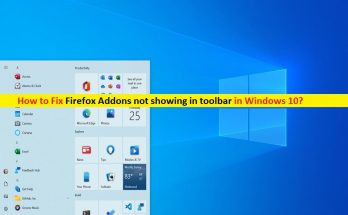
Windows10でFirefoxアドオンが機能しない問題を修正する方法[手順]
Windows 10/11の「Firefoxアドオンが機能しない」問題とは何ですか? この投稿では、Firefoxアドオンが機能しない、FirefoxアドオンがWindows10/11のツールバーに表示されない問題を修正する方法について説明します。問題を解決するための簡単な手順/方法が案内されます。議論を始めましょう。 「Firefoxアドオンが機能しない/ツールバーに表示されない」: アドオンまたは拡張機能は、Mozilla Firefoxブラウザのようなブラウザの小さなソフトウェアモジュールであり、さまざまなブラウジング要件を満たし、ブラウジング体験を充実させるためにWebブラウザをカスタマイズするのに役立ちます。 Firefoxブラウザーは、ブラウジング体験とパフォーマンスに役立つ可能性のある外部アドオンの追加をサポートしています。 ただし、何人かのユーザーは、Firefoxアドオンが機能せず、MozillaFirefoxブラウザにインストールされているアドオン/拡張機能にアクセスしようとしたときにFirefoxアドオンがツールバーに表示されないという問題に直面したと報告しました。この問題は、何らかの理由でWindowsコンピューターでFirefoxアドオンにアクセスして使用できないことを示しています。 アクセスして使用しようとしているFirefoxブラウザで無効になっているアドオン/拡張機能、システムの日付と時刻の設定が正しくない、ツールバーとボタンのカスタマイズの問題、Firefoxブラウザの問題、その他のWindowsの問題など、問題の背後にはいくつかの理由が考えられます。私たちの指示で問題を修正することが可能です。解決策を探しましょう。 Windows 10/11のツールバーにFirefoxアドオンが表示されない問題を修正するにはどうすればよいですか? 方法1:「PC修復ツール」で動作しないFirefoxアドオンを修正する 「PC修復ツール」は、BSODエラー、DLLエラー、EXEエラー、プログラム/アプリケーションの問題、マルウェアやウイルスの問題、システムファイルやレジストリの問題、その他のシステムの問題を数回クリックするだけで簡単かつ迅速に見つけて修正する方法です。 PC修復ツールを入手する 方法2:Firefoxブラウザでアドオンを再度有効にする この問題を修正する方法の1つは、Firefoxブラウザでアドオンを無効にしてから再度有効にして修正することです。 ステップ1:Windows PCで「MozillaFirefox」ブラウザを開き、右上隅にある「メニュー」アイコンをクリックして「アドオンとテーマ」に移動します。 「CTRL+SHIFT+A」を押して同じことを行うこともできます。 ステップ2:次に、アドオンの横にあるスイッチを使用して無効にし、数秒/分後にアドオンを再度有効にします。 ステップ3:完了したら、ブラウザを再起動して、問題が解決したかどうかを確認します。 方法3:システムの日付と時刻の設定を変更する コンピューターのシステムの日付と時刻の設定を確認および変更して、問題の修正を試みることもできます。 ステップ1:タスクバーの[時計と日付]アイコンを右クリックして、[日付と時刻の調整]を選択します 手順2:[時刻を自動的に設定する]の横にあるスイッチをオフに切り替えます。 [変更]ボタンをクリックして、日付と時刻を手動で設定します。完了したら、問題が解決したかどうかを確認します。 方法4:拡張機能/アドオン設定を無効にする Firefoxのアドオン/拡張機能の設定は、ブラウザが現在プロセス外の拡張機能である拡張機能を無効にするのに役立ちます。ただし、Firefoxアドオンが機能しない問題を修正するために、Firefoxの拡張機能設定を無効にすることができます。 ステップ1:「MozillaFirefox」ブラウザを開き、上部のアドレスバーに「About:Config」と入力し、「Enter」キーを押して開きます ステップ2:詳細設定の変更に関する簡単な警告が表示されます。 …
Windows10でFirefoxアドオンが機能しない問題を修正する方法[手順] Read More